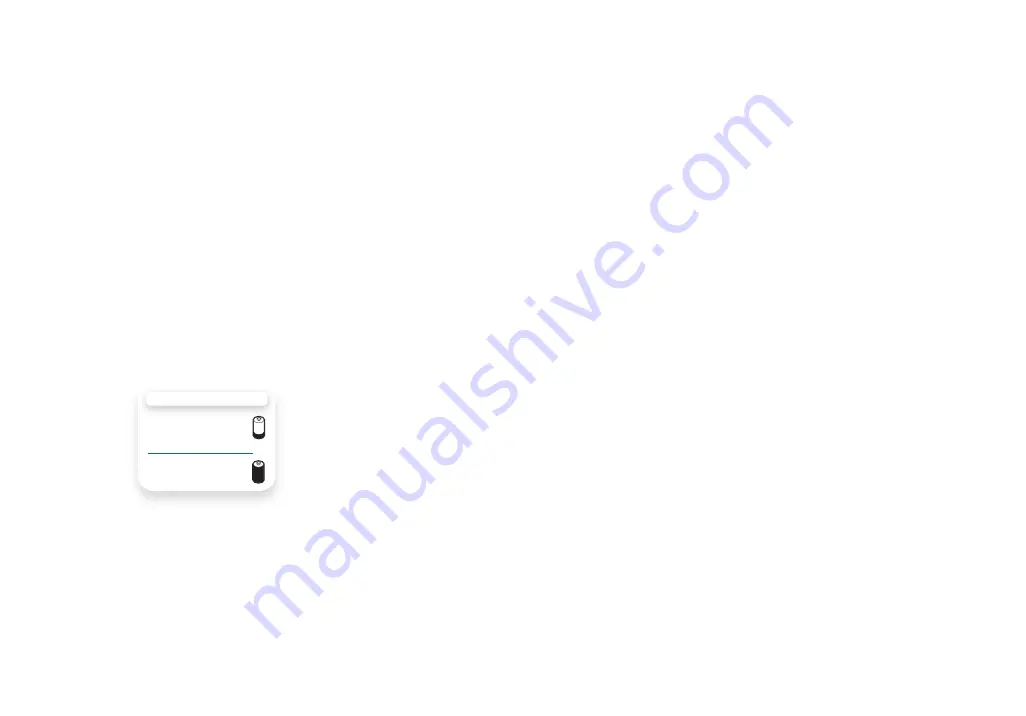
Installation af Savi Office WO100
1. Montering af opladningsgaflen på baseenheden
Tilslut headset-opladningsgaflen til baseenheden. Skub opladningsgaflen, indtil den klikker på plads.
2. tilslutning af baseenheden til fastnettelefon
2-1.
Tilslut interfacekablet til telefon til interfacestikket til telefon på baseenheden.
2-2.
Efter at have taget håndsættets spiralledning ud af fastnettelefonen tilsluttes
interfacekablet til det nu ledige håndsætstik på din fastnettelefon.
2-3.
Tilslut håndsættets spiralledning til interfacekablets samledåse.
3. tilslut strømforsyning til baseenheden
3-1.
Tilslut baseenhedens strømforsyning til strømstikket på baseenheden.
3-2
. Tilslut strømforsyningen til et netstik.
4. Docking og opladning af headset
Skub headsettet blidt ind i opladningsholderen. Oplad i mindst 20 minutter inden ibrugtagning. En
fuld opladning tager 3 timer.
5. Kontrol af konfiguration
5-1.
Indstil volumen på fastnettelefonen til mellemhøj styrke.
5-2.
På baseenheden skal du sikre dig, at konfigurationsknappen er sat på ”A”, og at
fastnettelefonens tale-volumen og lyttevolumen er sat til 3.
BEMÆRK
Disse fabriksindstillinger vil lyde bedst på de fleste telefoner.
5-3.
Tryk på knappen til opkaldsstyring, mens du har headsettet på.
5-4.
Fjern håndsættet fra holderen på fastnettelefonen.
5-5.
Hvis klartonen er tydelig, skal du trykke på knappen til opkaldsstyring på headsettet og
fortsætte med trin 6.
Prøveopkald med fastnettelefon.
5-6.
Hvis klartonen er for høj eller for lav, kan du justere lydstyrken på headsettet.
5-7.
Hvis klartonen stadig ikke er tydelig, skal du justere konfigurationsknappen, indtil klartonen
lyder, som den skal.
BeMÆRK
Der er muligvis flere indstillinger, der fungerer på din telefon, men der er kun én optimal
position.
5-8.
Tryk på knappen til opkaldsstyring på headsettet, og sæt håndsættet tilbage i holderen for at
gennemføre konfigurationen.
6. Prøveopkald med fastnettelefon
6-1.
Tryk på knappen til opkaldsstyring, mens du har headsettet på.
6-2.
Fjern håndsættet fra holderen på fastnettelefonen.
6-3.
Tast nummeret vha. din fastnettelefon.
6-4.
Hvis det er nødvendigt, kan du justere lyttevolumen på headsettet.
6-5.
Hvis lyttevolumen stadig er for høj eller lav, skal du justere fastnettelefonens lyttevolumen på
baseenheden.
6-6.
Hvis talevolumen er for høj eller for lav, skal du justere fastnettelefonens talevolumen på
baseenheden.
6-7.
Tryk på knappen til opkaldsstyring på headsettet, og sæt håndsættet tilbage i holderen for at
gennemføre prøveopkaldet.
7. tilslutning til PC
7-1.
Tilslut USB-kablet til USB-porten på bagsiden af baseenheden.
7-2.
Tilslut USB-kablets anden ende til USB-porten på PC’en.
7-3.
Indsæt cd’en, og installer PerSono Suite-softwaren. Følg installationsopløsningerne, som
vises på din pc.
8. Prøveopkald med PC
8-1.
Kontroller, at PerSono Suite-softwaren kører på din PC.
8-2.
Tryk på Taleknappen for PC på baseenheden, mens du har headsettet på.
8-3.
Indtast nummeret vha. dit softphone-program.
8-4.
Juster lytte- og talelydstyrke vha. dit softphone-program og/eller "Lyde og
lydenheder" under
kontrolpanel på din PC.
8-5.
Du kan finindstille lyttelydstyrken på headsettet.
8-6.
For at afslutte prøveopkaldet trykkes knappen til opkaldsstyring på headsettet.
Se i den komplette brugervejledning på cd’en for at få flere oplysninger om, hvordan du bruger dit
trådløse, professionelle Savi Office WO100-headsetsystem.
OpLadningStid
20 min .....................
Opladningsminimum
inden brug første gang
3 timer ....................
Fuld opladning.








































